Статистика та результати
У чому різниця між статистикою користувачів та результатами?
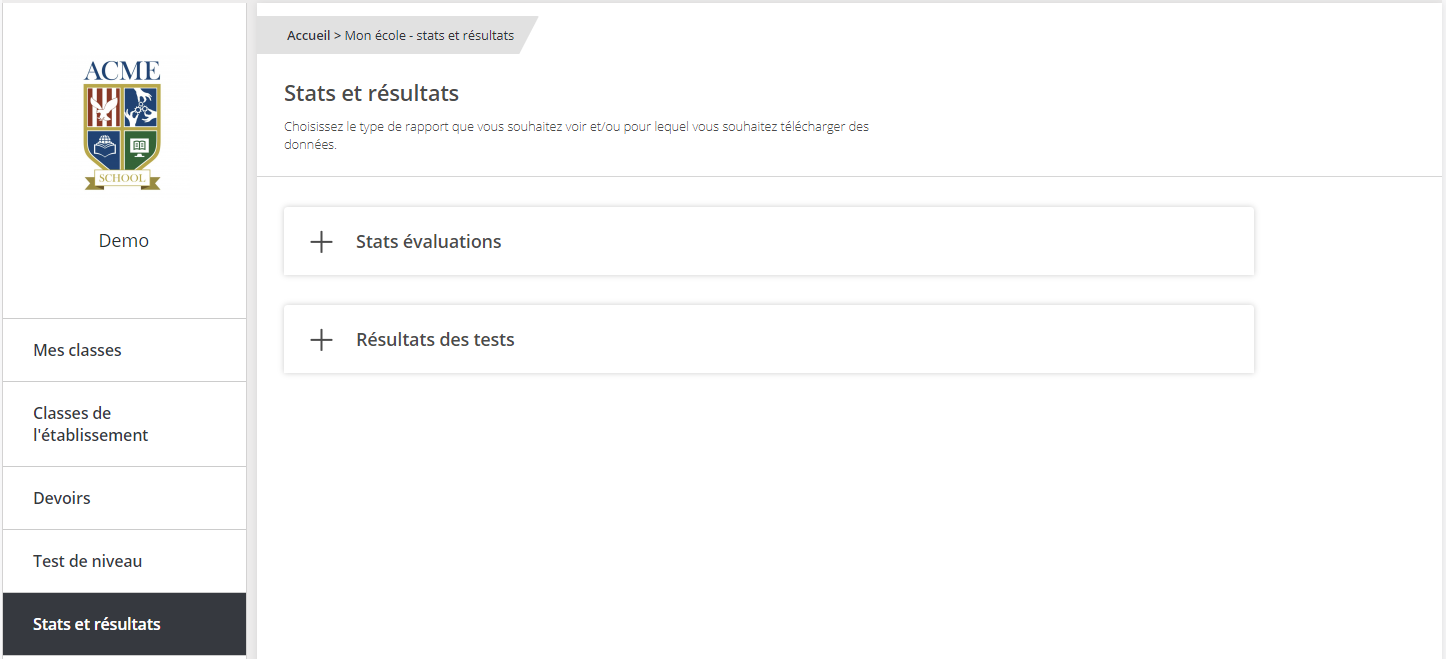
На сторінці Статистика та результати в меню Моя школа, розділ Результати дає змогу переглянути результати завдань ваших учнів та завантажити статистику користування сайтом. Ці дані можна експортувати за будь-який конкретний бажаний період часу у форматі .csv. На самому сайті ви можете переглянути результати учня, групи чи всіх ваших груп.
Доступний для завантаження звіт Статистика користування у форматі .csv відображає всю активність сайту ваших учнів, а отже, і їх частоту навчання. Доступні дані включають дату створення облікового запису; дату останньої навчальної сесії; кількість входів за певний проміжок часу; кількість пройдених навчальних юнітів; час, проведений на платформі. На сайті статистику можна переглянути на трьох рівнях: усі групи, конкретна група та конкретний учень.
Як я можу відстежувати прогрес своїх груп?
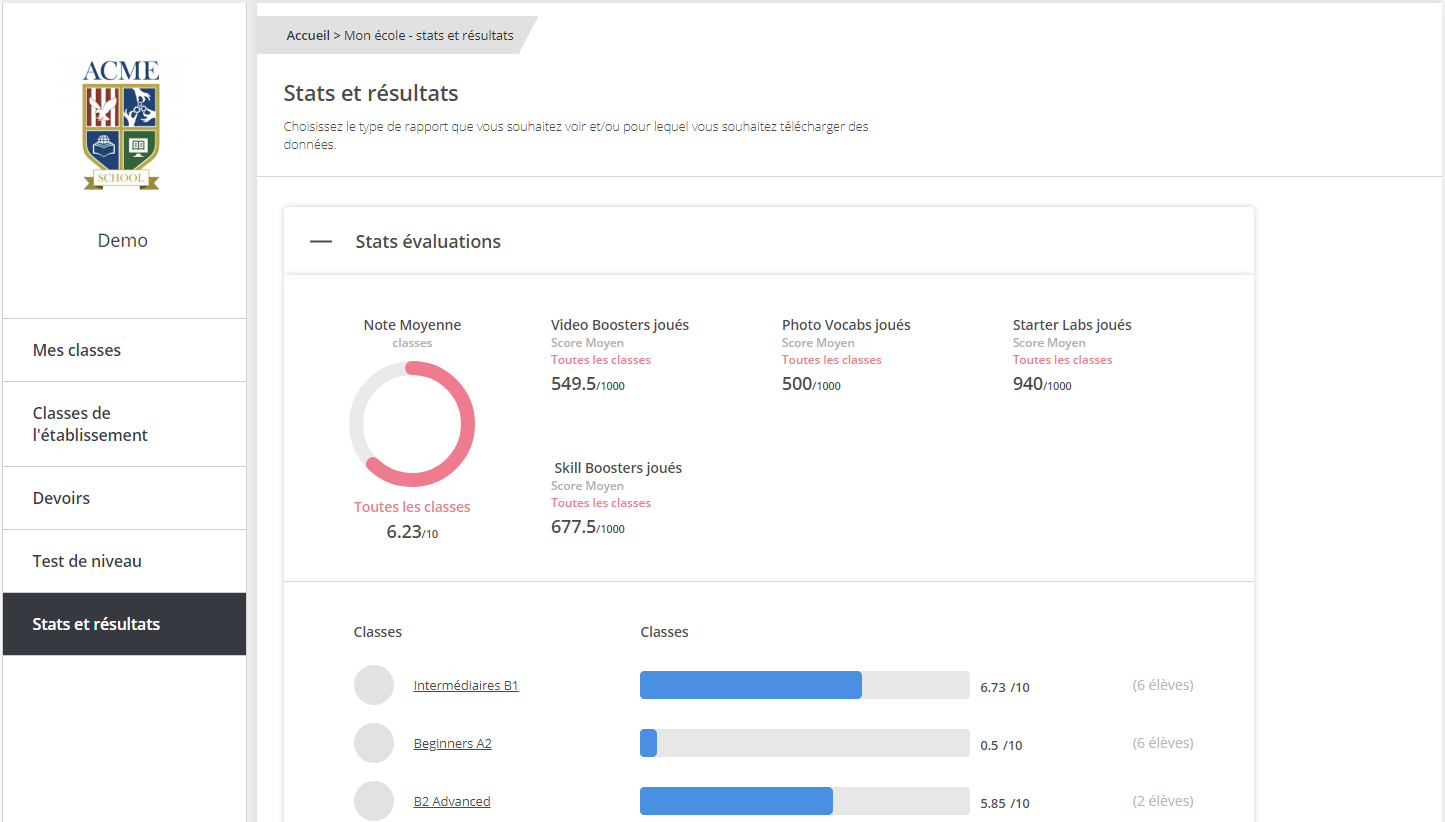
Дані, доступні на сторінці Статистика та результати, відображаються на трьох рівнях: усі групи, окрема група та окремий учень.
Розділ оцінки статистики спочатку показує середній результат завдання для всіх ваших груп, а також середнє значення для пройдених навчальних юнітів. Ви також можете порівняти успішність між групами із середніми показниками, представленими оцінками понад 10.
Як я можу відстежувати прогрес групи?
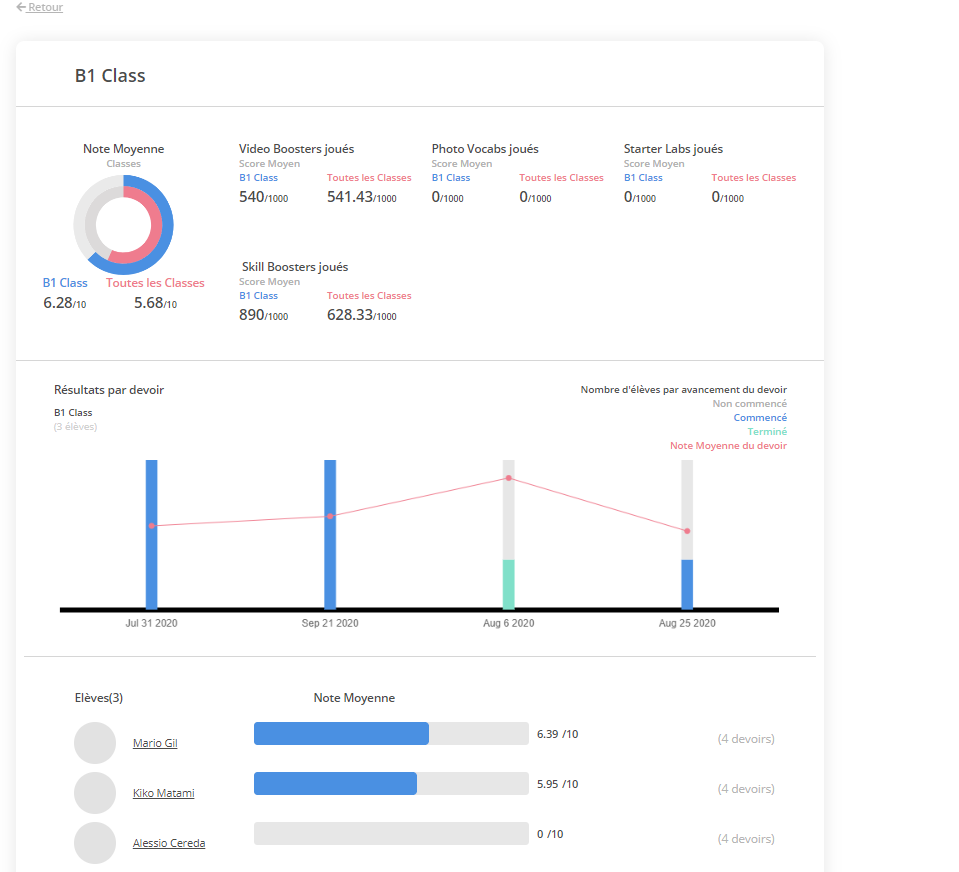
Дані, доступні на сторінці Статистика та результати, відображаються на трьох рівнях: усі групи, одна група та один учень.
Якщо ви хочете дізнатися успішність певної групи, натисніть на відповідну групу у розділі Статистика завдання під заголовком Групи. Ви можете переглянути успішність цієї групи (синім кольором) порівняно з усіма вашими групами (червоним кольором) та переглянути графік, щоб отримати загальний огляд різних завдань для цієї групи. Наводячи курсор миші на стовпчики графіка, ви побачите, скільки учнів виконують завдання і наскільки (прогрес) вони виконали кожне завдання, а також середню оцінку, отриману за кожне завдання. Не існує взаємозв'язку між середньою оцінкою та станом прогресу.
Нарешті, ця сторінка також пропонує загальний огляд середніх оцінок учнів у групі. Щоб дізнатись більше про успішність конкретного учня, натисніть на ім’я учня.
Як я можу відстежувати прогрес учня?
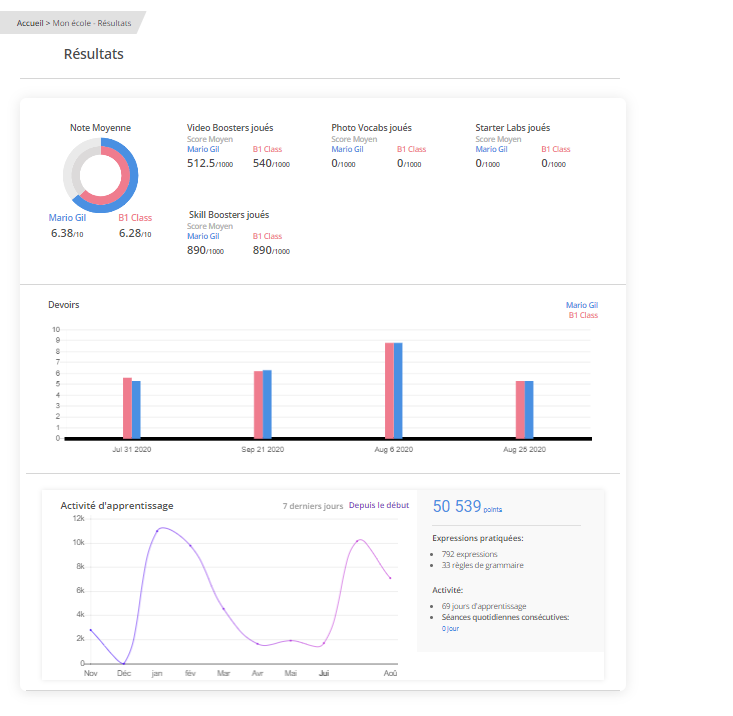
Ви можете відстежувати успіхи учня двома способами: перевіряючи загальну успішність виконання завдань або перевіряючи результати оціночного тесту.
Щоб перевірити загальну успішність виконання завдань, перейдіть до розділу Статистика завдання сторінки Статистика та результати, клацніть на відповідну групу, а потім клацніть на відповідного учня. Зверніть увагу, що це та сама сторінка, на яку переходять учні, щоб з’ясувати свою успішність. Тут ви знайдете ту саму інформацію, яку ви знайдете і на рівні групи (загальна середня оцінка, середній результат за навчальний юніт, середній результат за завдання). Усі ці середні показники складені в порівнянні із середніми показниками для всієї групи, щоб допомогти і вам, і учню зрозуміти, де він або вона знаходиться порівняно до решти групи, а також про те, які типи навчальних юнітів є найскладнішими та найлегшими.
Останній графік на цій сторінці показує активність учня на сайті: кількість балів, зароблених за день, а також кількість балів за весь час, кількість засвоєних виразів (вони доступні для перегляду на панелі Вивчені вирази), вивчені граматичні правила, кількість днів, коли учень заходив в обліковий запис, та час, проведений на платформі.
Щоб дізнатись більше про результати оціночного тесту, перейдіть до розділу Результати тесту на сторінці Статистика та результати. Якщо список результатів тестування дуже довгий, ви можете знайти конкретного учня, ввівши його ім’я в інструменті пошуку або натиснувши його групу.
Корисно знати: звіти про активність, що доступні для завантаження, допомагають вам залишатися в курсі про успішність своїх учнів.
Як дізнатися, що мої учні увійшли?
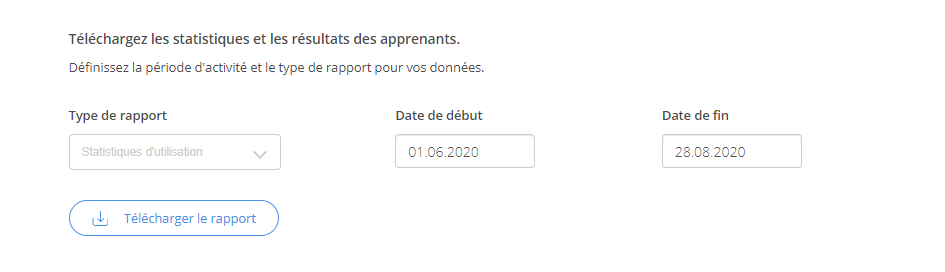
Щоб дізнатись, чи учень користувався платформою і коли, перейдіть на сторінку Статистика та результати. На веб-версії Do you speak Jeun'Est, в нижній частині розділу Оцінки статистики, ви можете завантажити звіт про статистику користувачів, де ви знайдете:
- кількість підключень (входів) протягом зазначеного період часу
- час, проведений на платформі
- дата останньої сесії активності на платформі
Ви також можете переглянути менший набір статистичних даних про використання по кожному учню в розділі Результати сторінки Статистики та результатів.
Як мені завантажити результати та статистику для певної групи?
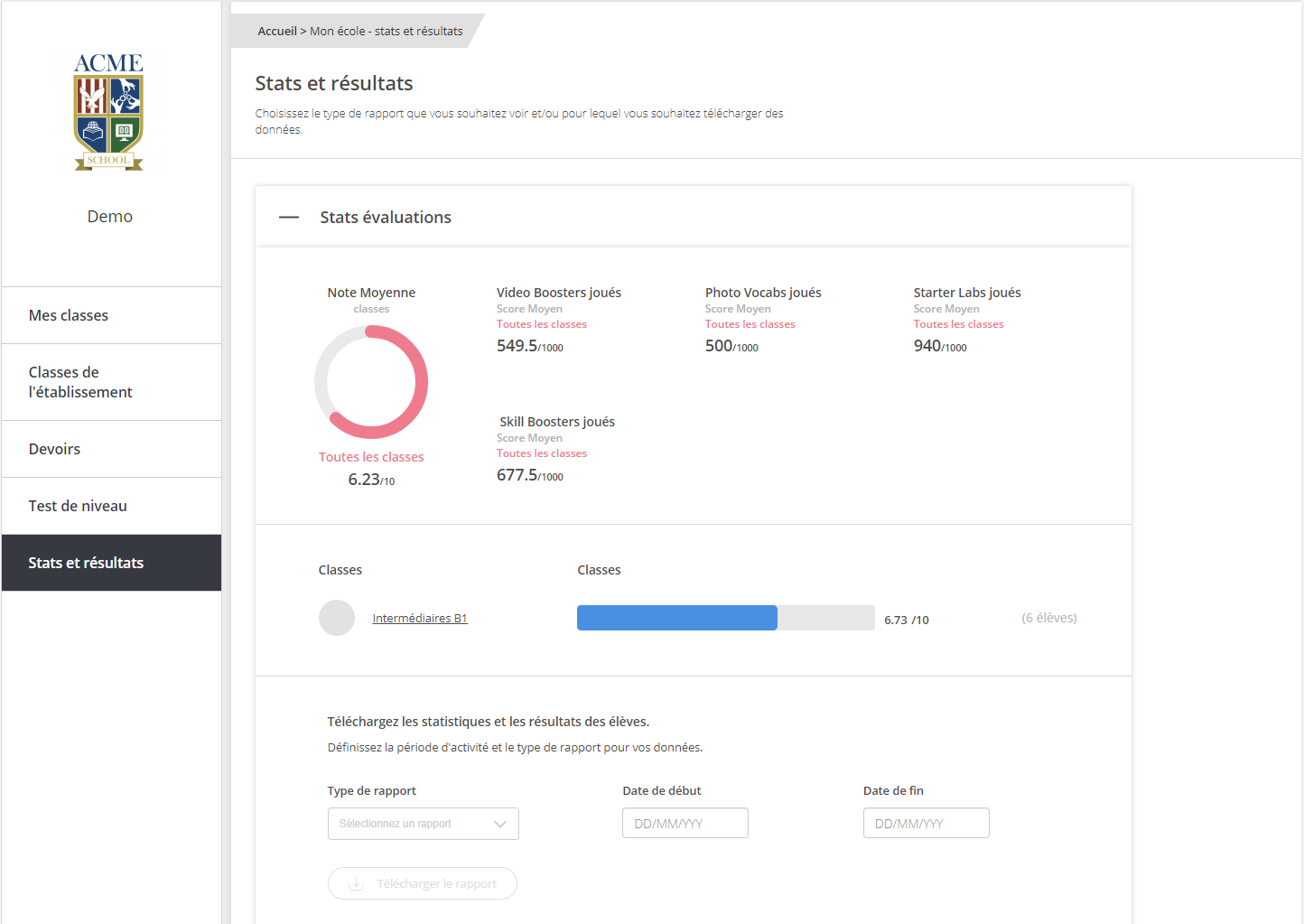
Вас можуть зацікавити три типи статистики: статистика користування, результати завдання та результати оціночного тесту. Ці звіти допоможуть вам відслідковувати та реєструвати прогрес ваших учнів та ваших занять загалом.
Статистичні звіти інформують вас про статистику користування Do you speak Jeun'Est, (кількість підключень, загальний час, проведений на Do you speak Jeun'Est, остання активна сесія), оцінки, отримані за кожен навчальний юніт, та результати оціночного тесту.
Результати завдання показують оцінку, отриману кожним учнем за ваші завдання: їх загальна оцінка понад 10 та їх оцінка за кожен навчальний юніт.
Результати оціночних тестів показують рівень учня відповідно до CEFR. Кожен звіт відображає до 10 останніх результатів, отриманих вашими учнями за оціночні тести.
Статистику користування та результати завдання можна експортувати у форматі .csv у розділі Оцінки статистики на сторінці Результати та статистика.
Результати оціночного тесту можна експортувати у форматі .csv у розділі Результати тесту на сторінці Результати та статистика. Після завантаження ви можете обробляти дані за власним бажанням.
Корисно знати: для зручного сортування, кожен звіт має дату.

